« C’est quoi, le Business Manager? » Cette question revient souvent lorsqu’on parle de Facebook pour les entreprises. Ce billet vous explique l’utilité de cette plateforme et vous aidera à décider si votre entreprise devrait l’utiliser ou non.
Attention : le Business Manager (BM) n’est pas le Gestionnaire de publicités (Facebook Ads Manager)!
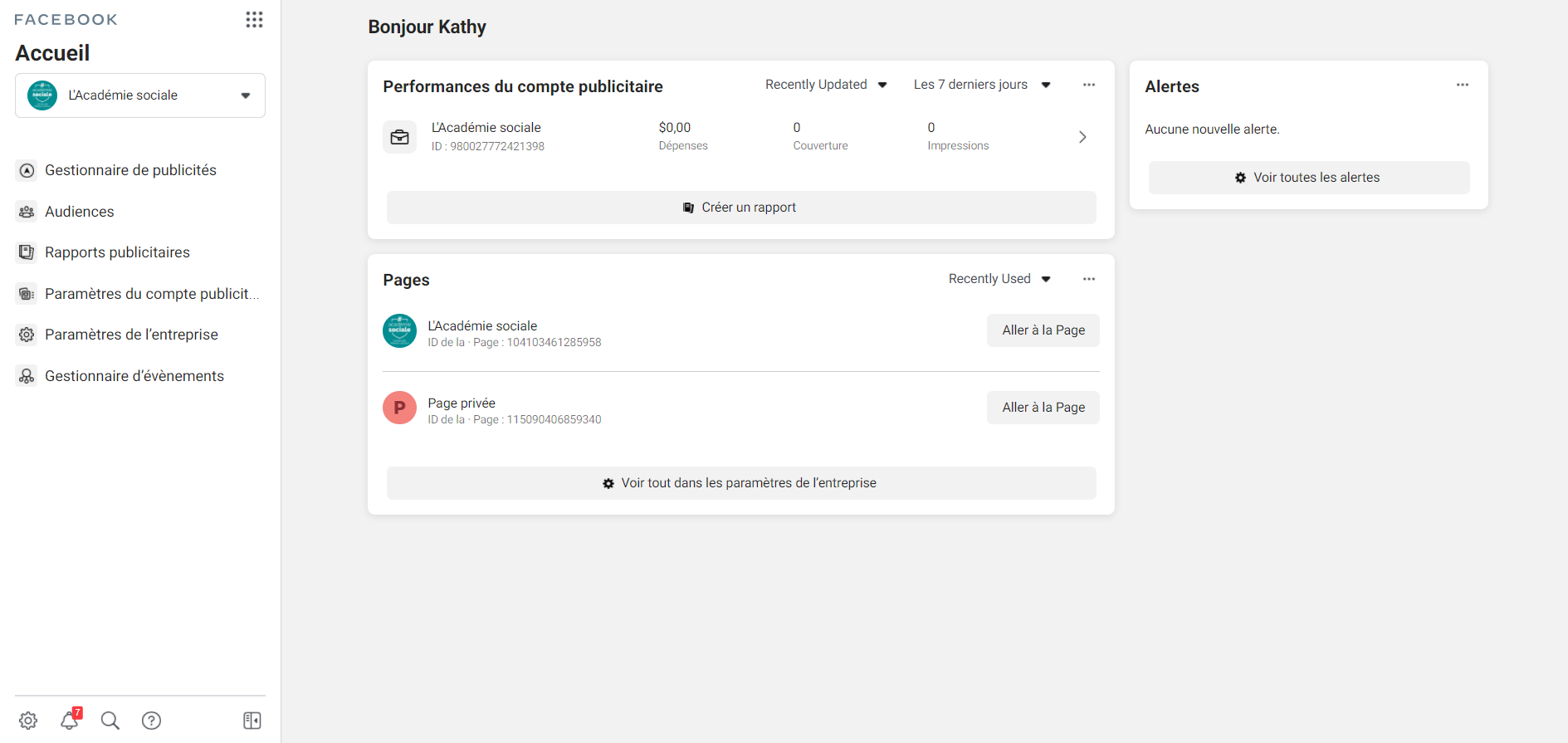
Pourquoi être sur Business Manager?
Si vous êtes une entreprise qui n’avez qu’une page Facebook et que vous ne faites pas beaucoup de publicités, le Business Manager n’est pas réellement nécessaire pour vous. C’est même complexifier les choses pour rien, selon nous!
Par contre, si vous avez une ou plusieurs pages Facebook, un compte Instagram, que vous faites beaucoup de publicités : le BM est essentiel!
Et si vous utilisez le Pixel Facebook, que vous souhaitez afficher une boutique sur votre page Facebook ou votre Instagram, ou que vous travaillez avec des agences et souhaitez partager tous ces outils : le BM est obligatoire!
Et si vous êtes une agence Web qui offre des services de gestion de communautés ou de campagnes publicitaires sur Facebook : vous ne pouvez vivre sans le BM!
Alors, le BM est l’outil qu’il vous faut? Nous verrons plus loin comment le créer. Mais tout d’abord, voyons ses fonctionnalités principales!
Fonctionnalités du Business Manager
L’icône qui représente le BM est une mallette, ce qui est très judicieux comme choix de logo puisque le BM rassemble tous les dossiers corporatifs de l’entreprise sur Facebook au même endroit. Il réunit tous vos actifs, tout ce que vous possédez en lien avec Facebook sous un même toit, ce qui facilite grandement la gestion de ces actifs.
Voici un aperçu des principaux « dossiers corporatifs » de votre mallette Facebook :
Paramètres de l’entreprise
L’onglet le plus utile, là où vous retrouvez tous vos actifs : personnes, pages, comptes publicitaires, comptes Instagram, Pixel, etc. C’est ici que vous vous dirigez pour ajouter une personne, un partenaire ou un compte et octroyer des autorisations à ces comptes aux personnes/partenaires ajoutés.
Avec le BM, il est beaucoup plus simple de donner des droits à certaines personnes et, par le fait même, d’en retirer. Par exemple : vous travaillez avec une ressource externe pour une publicité liée à votre Pixel. Vous pouvez lui donner accès seulement à ces informations grâce à l’onglet Partenaires dans le Business Manager. Elle pourra ainsi travailler votre publicité dans son propre Business Manager avec vos éléments partagés. À la fin de la campagne, vous n’avez qu’à retirer les accès.
Gestionnaire de publicités (Facebook Ads Manager)
Pour créer vos publicités et consulter les statistiques des campagnes. Cet onglet est accessible, même si vous n’avez pas de BM. Le Gestionnaire de publicités fait partie du BM.
Gestionnaire d’événements
Pour paramétrer votre Pixel, vos conversions personnalisées et vos événements hors ligne.
Audiences
Pour créer des audiences enregistrées, personnalisées ou similaires.
Creative Hub
Pour créer des maquettes publicitaires qui seront utilisées dans des campagnes pubs.
Gestionnaire de catalogues
Pour créer ou gérer vos catalogues de produits et ainsi afficher une boutique Facebook ou Instagram.
Lieux des boutiques
Pour créer une structure de pages divisées en succursales (option intéressante pour les grandes chaînes).
Statistiques
Pour accéder aux statistiques de Facebook Analytics. Ces statistiques sont générées grâce à votre Pixel installé sur votre site Web et concernent les visiteurs de votre site, tout confondu.
Comment accéder à Business Manager?
Pour vous créer un BM, rendez-vous à business.facebook.com et suivez les étapes, c’est très simple.
À la création ou lorsque vous invitez des gens à rejoindre votre BM, il faut entrer l’adresse courriel professionnelle de la personne. Comme c’est une plateforme corporative et que plusieurs utilisateurs se côtoieront dans cet environnement, c’est le courriel professionnel qui est utilisé pour inviter des personnes ou créer un compte BM, pour conserver la confidentialité des profils personnels de ces gens. La personne invitée recevra un courriel d’invitation (et non une notification dans Facebook) et à ce moment, elle devra entrer les codes de son profil personnel pour confirmer son identité à Facebook. Par la suite, elle pourra décider d’afficher le nom qu’elle souhaite dans le BM. Par exemple, même si mon profil s’appelle Kathy Béliveau, je peux choisir de m’afficher en tant que Kat REZO dans le BM. Mon profil personnel n’est visible à aucun endroit dans le Business Manager. Tout ce que les gens voient, c’est Kat REZO et mon courriel.
Une fois créé, vous pourrez accéder à votre Business Manager en passant par l’accueil de votre profil Facebook, dans le menu à gauche. Vous y trouverez un bouton avec l’inscription Business Manager.
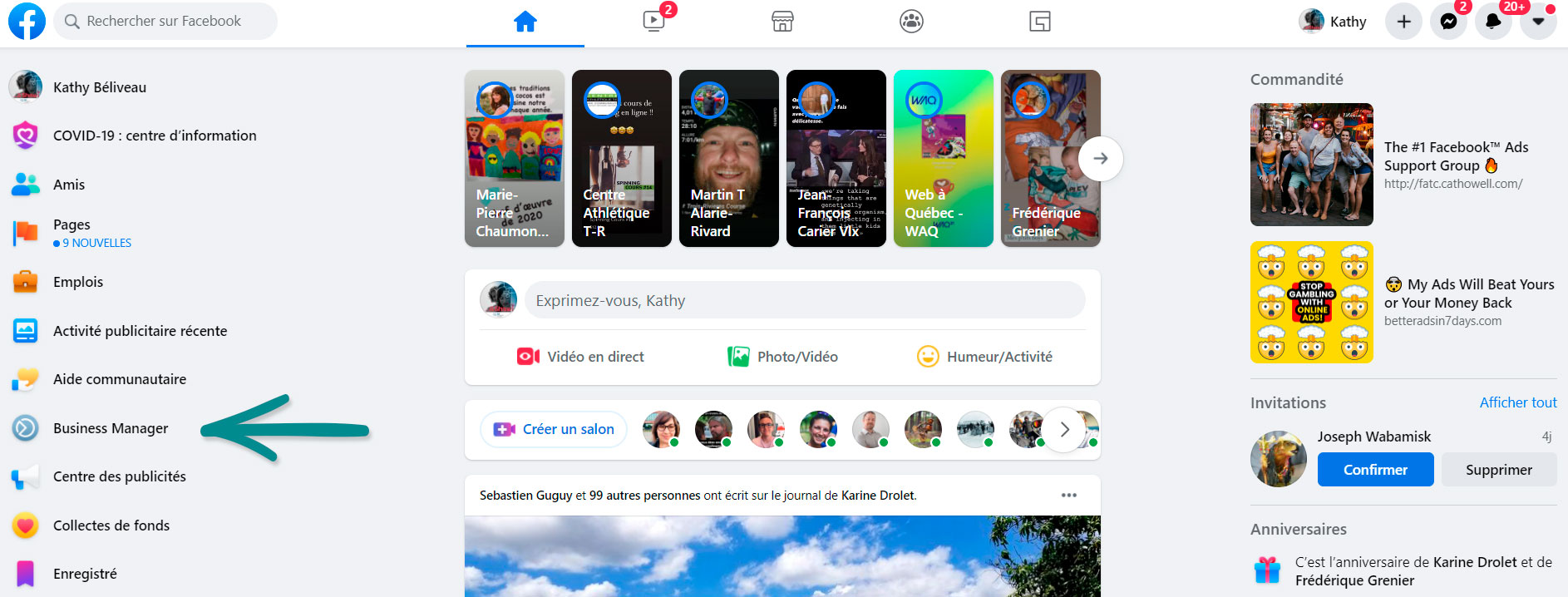
Vous désirez en savoir plus sur le sujet? Notre formation en ligne Comment créer une campagne publicitaire sur Facebook et Instagram offerte par l’Académie sociale pourrait surement vous intéresser! Ce module couvre tous les aspects de la création, de l’optimisation et de l’analyse d’une campagne publicitaire, incluant la compréhension du Business Manager. Bonne étude! 😉






Effectivement Facebook Business Manager est un véritable outil de gestion de projet collaboratif qui offre un gain de temps incroyable et facile d’utilisation. Merci pour vos conseils judicieux.